Игровой процесс сегодня - это не только сами игры, но и возможность делиться яркими моментами с другими. Но как записать экран во время игры на Android?
Хорошая новость - для этого не нужны сложные настройки или дорогое ПО. Большинство современных Android-устройств позволяют снимать геймплей в отличном качестве, особенно если использовать подходящий видеорекордер.
Но стоит помнить, что не все приложения для записи одинаково хороши. Некоторые могут тормозить игру, ухудшать качество записи или добавлять раздражающие водяные знаки. Поэтому мы подобрали лучшие приложения для записи игр на Android - с высокой четкостью, без лагов и потери качества. Отличное решение для геймеров любого уровня.
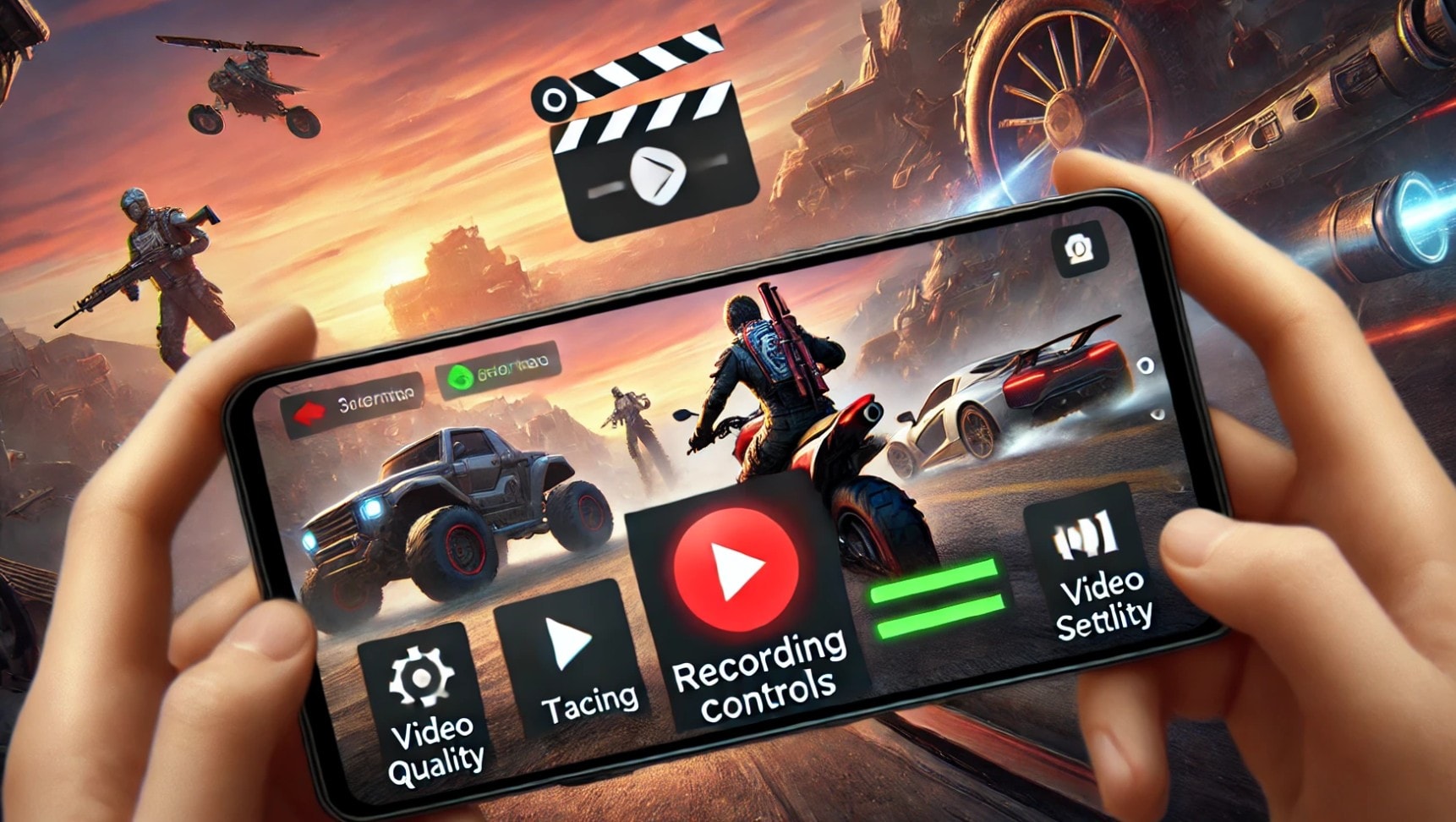
В данной статье
Часть 1: Лучшая программа для записи игрового экрана для Android: 7 лучших приложений
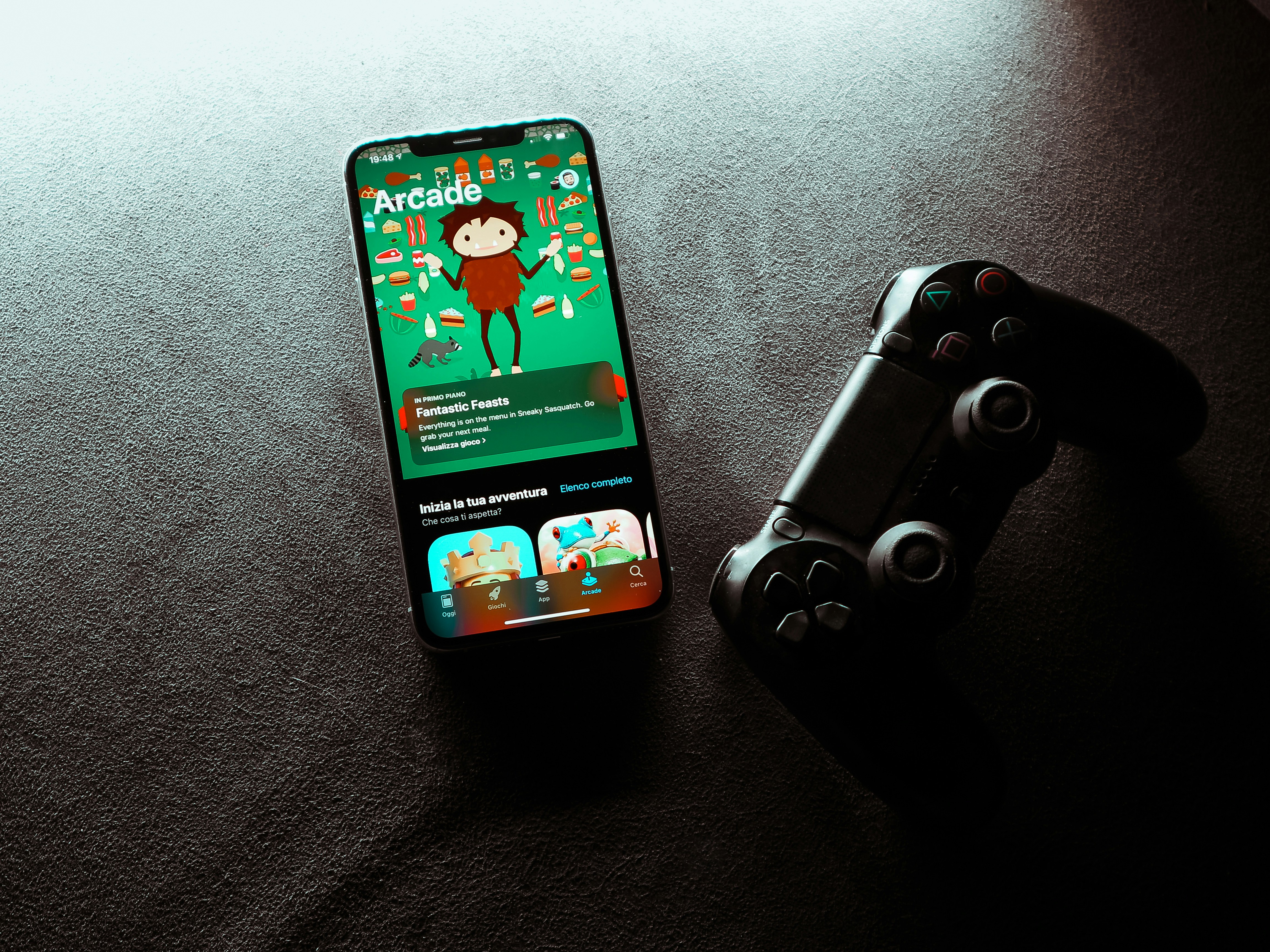
Даже если вы записываете геймплей в рояле, гонках или RPG, не каждое приложение справится с задачей - плавной записью без потерь качества. Неподходящий рекордер может вызвать лаги, просадки FPS или наложить водяные знаки на ваш контент.
Чтобы облегчить вам выбор, мы собрали 7 лучших приложений для записи игр на Android. Эти рекордеры обеспечивают высокое качество видео, запись без задержек и удобные инструменты редактирования. Вот они:
1. AZ Screen Recorder - самый популярный выбор
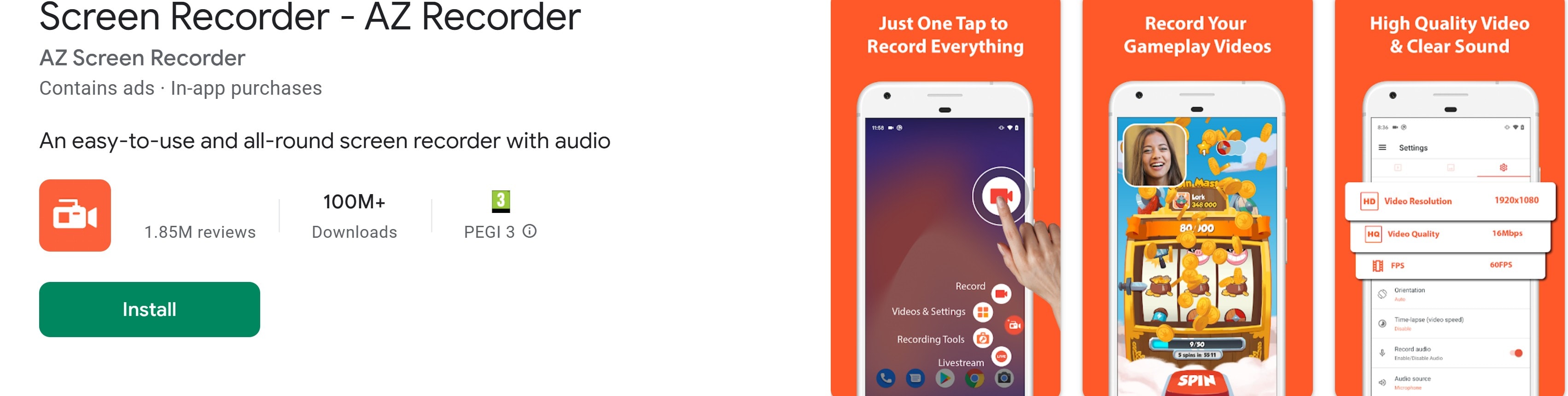
AZ Screen Recorder - одно из самых популярных приложений для записи игр на Android. Оно позволяет записывать плавный геймплей в высоком качестве без ограничений по времени и без водяных знаков.
|
Возможности: |
Запись в разрешении 1080p при 60 кадрах в секунду. Захват внутреннего и внешнего звука (идеально для комментариев). Плавающая кнопка управления для быстрого доступа. Возможность стримить прямо на YouTube и Facebook. Встроенные инструменты редактирования - обрезка, нарезка и тому подобное. |
|
Преимущества: |
Бесплатное и простое в использовании. Не требует root-доступа. Качественное изображение и звук. |
|
Недостатки: |
Некоторые функции доступны только при покупке. Есть реклама в бесплатной версии. |
2. Glip Screen Recorder - лучшее для стримеров
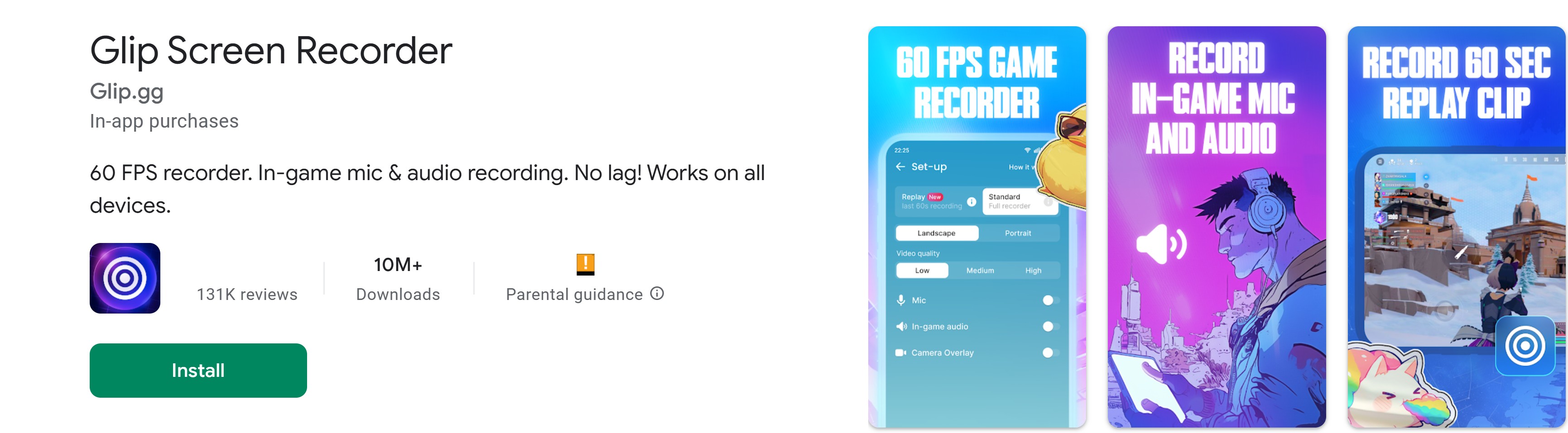
Если вы занимаетесь стримингом, Glip станет отличным решением. Это приложение поддерживает трансляции на YouTube и Twitch и позволяет записывать геймплей с наложениями и комментариями.
|
Возможности: |
Прямая трансляция с возможностью наложения. Поддержка записи в 1080p и 60 FPS. Удобное управление в один клик. Встроенная фронтальная камера для реакций. Облачное хранилище для быстрой выгрузки и доступа. |
|
Преимущества: |
Идеально подходит для мобильных стримеров. Без лагов и падений FPS. Возможность хранить записи в облаке. |
|
Недостатки: |
В бесплатной версии показывается реклама. Меньше настроек по сравнению с конкурентами. |
3. Mobizen Screen Recorder - идеален для редактирования
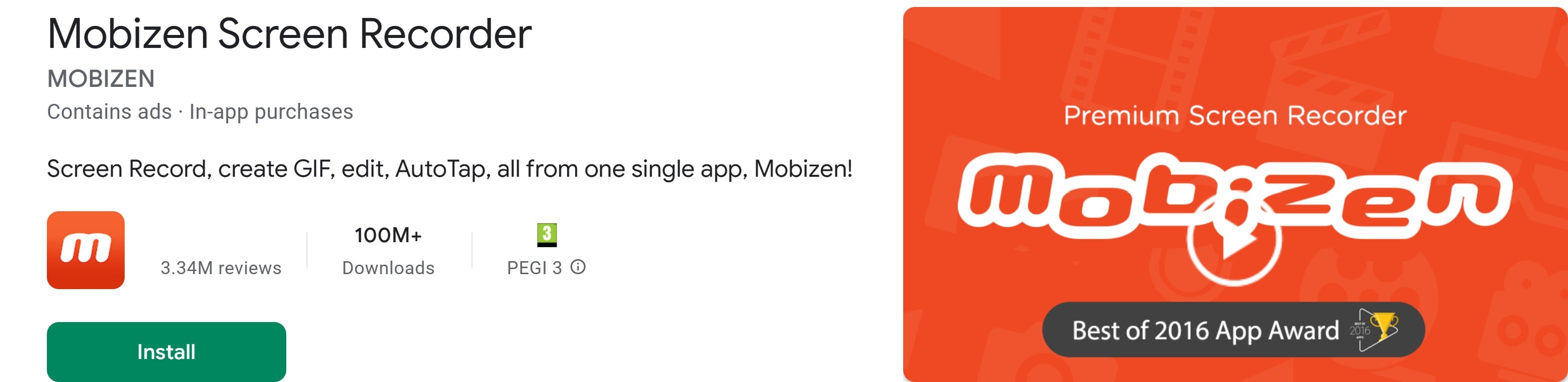
Mobizen подойдёт тем, кто хочет не только записывать, но и редактировать геймплей прямо на устройстве. Отличный выбор для создания обучающих видео или обзоров.
|
Возможности: |
Full HD запись (1080p, 60 FPS). Захват как внутреннего, так и внешнего звука. Поддержка "реакций" через фронтальную камеру. Возможность рисовать и делать аннотации. Продвинутый редактор видео. |
|
Преимущества: |
Качественная запись без тормозов. Встроенные инструменты редактирования. Подходит для туториалов и геймплейных гайдов. |
|
Недостатки: |
В бесплатной версии появляется водяной знак. Некоторые функции доступны только в Pro-версии. |
4. Vidma Screen Recorder - лучший выбор для новичков
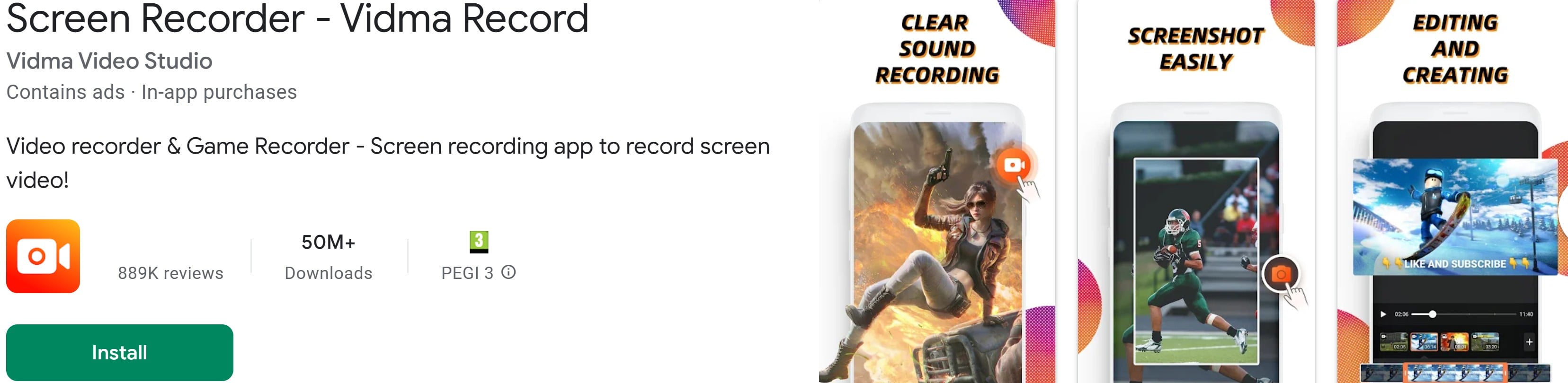
Vidma - это простое и легкое приложение, идеально подходящее для тех, кто только начинает записывать игровой процесс. Оно не требует сложной настройки и обеспечивает стабильную запись.
|
Возможности: |
Быстрая запись одним касанием с удобными плавающими кнопками. Съёмка в HD с частотой до 60 кадров/сек. Поддержка записи внутреннего и внешнего звука. Без водяных знаков в платной версии. Компактный размер файлов - не засоряет память устройства. |
|
Преимущества: |
Интуитивно понятный интерфейс. Не требует root-доступа. Минимальная нагрузка на хранилище. |
|
Недостатки: |
Некоторые функции доступны только в Pro-версии. Нет поддержки стриминга. |
5. XRecorder - лучшая запись без водяных знаков
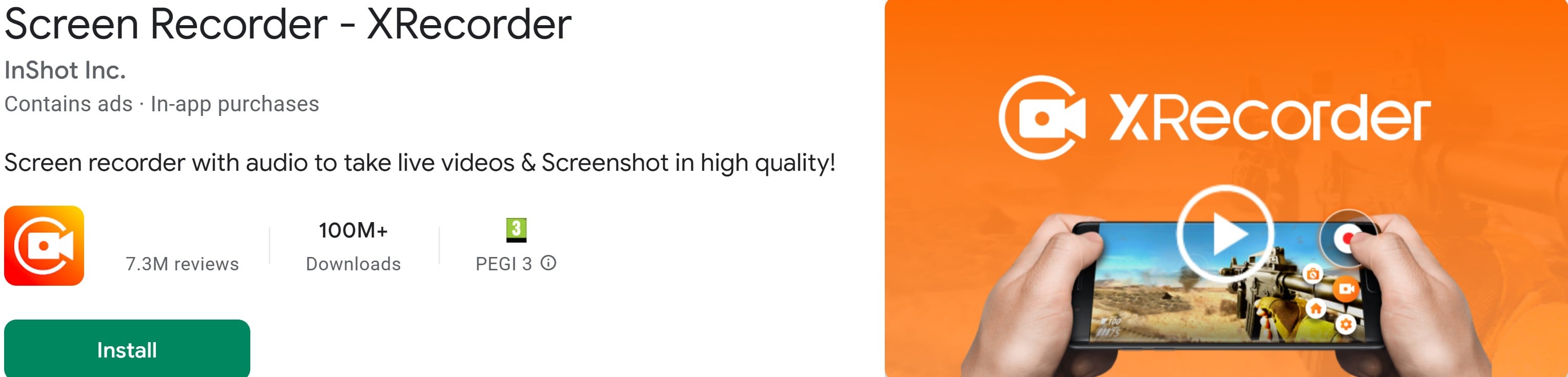
XRecorder - отличный вариант для тех, кто хочет записывать без логотипов и ограничений. Простой, но мощный инструмент для записи геймплея на Android.
|
Возможности: |
Запись в 1080p HD при 60 FPS. Встроенный и внешний звук. Удобные плавающие элементы управления. Не требует root-доступа. Скриншоты и захват экрана в один клик. |
|
Преимущества: |
Без ограничений по времени. Четкое видео без лагов. Прост в использовании. |
|
Недостатки: |
Отсутствуют встроенные инструменты редактирования. Нет прямых трансляций. |
6. Google Play Games - встроенное решение
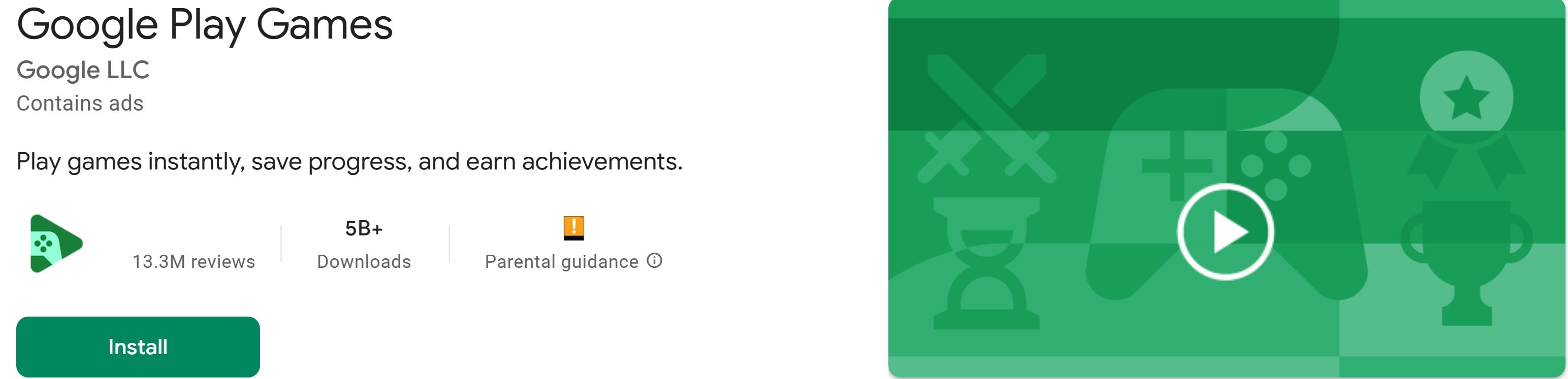
Не хотите устанавливать дополнительные приложения? Тогда Google Play Games может стать хорошей альтернативой для базовой записи.
|
Возможности: |
Нет необходимости устанавливать сторонние приложения. Запись в 720p или 480p. Фронтальная камера для съёмки реакции. Лёгкая публикация на YouTube. Простота и удобство использования. |
|
Преимущества: |
Встроено в Android. Не занимает дополнительное место. Подходит для быстрых и простых записей. |
|
Недостатки: |
Низкое качество записи. Работает не со всеми играми. |
7. ADV Screen Recorder - максимум настроек
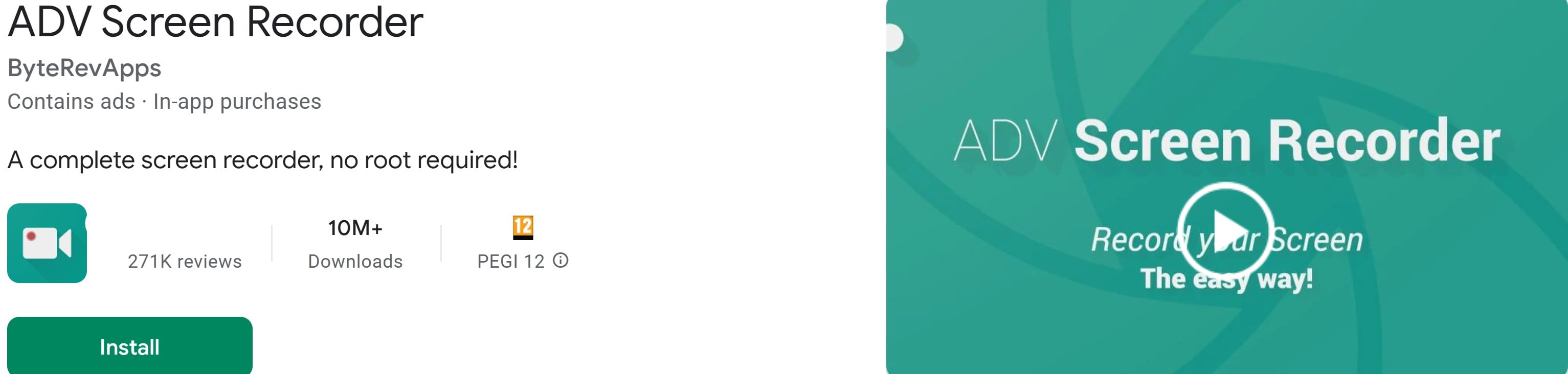
Если вы хотите гибкости и персонализации, ADV - идеальный выбор. Здесь всё под контролем: от качества записи до наложений текста и изображений.
|
Возможности: |
HD-запись с регулируемым битрейтом. Возможность добавлять текст и изображения в видео. Два режима записи: стандартный и расширенный. Поддержка фронтальной камеры. Нет водяных знаков и ограничений. |
|
Преимущества: |
Отлично подходит для обучающих видео. Полный контроль над параметрами записи. Без логотипов и лимитов. |
|
Недостатки: |
Требует немного времени на настройку. Нет встроенного редактора видео. |
Часть 2: Что делать дальше после записи экрана игры на Android?
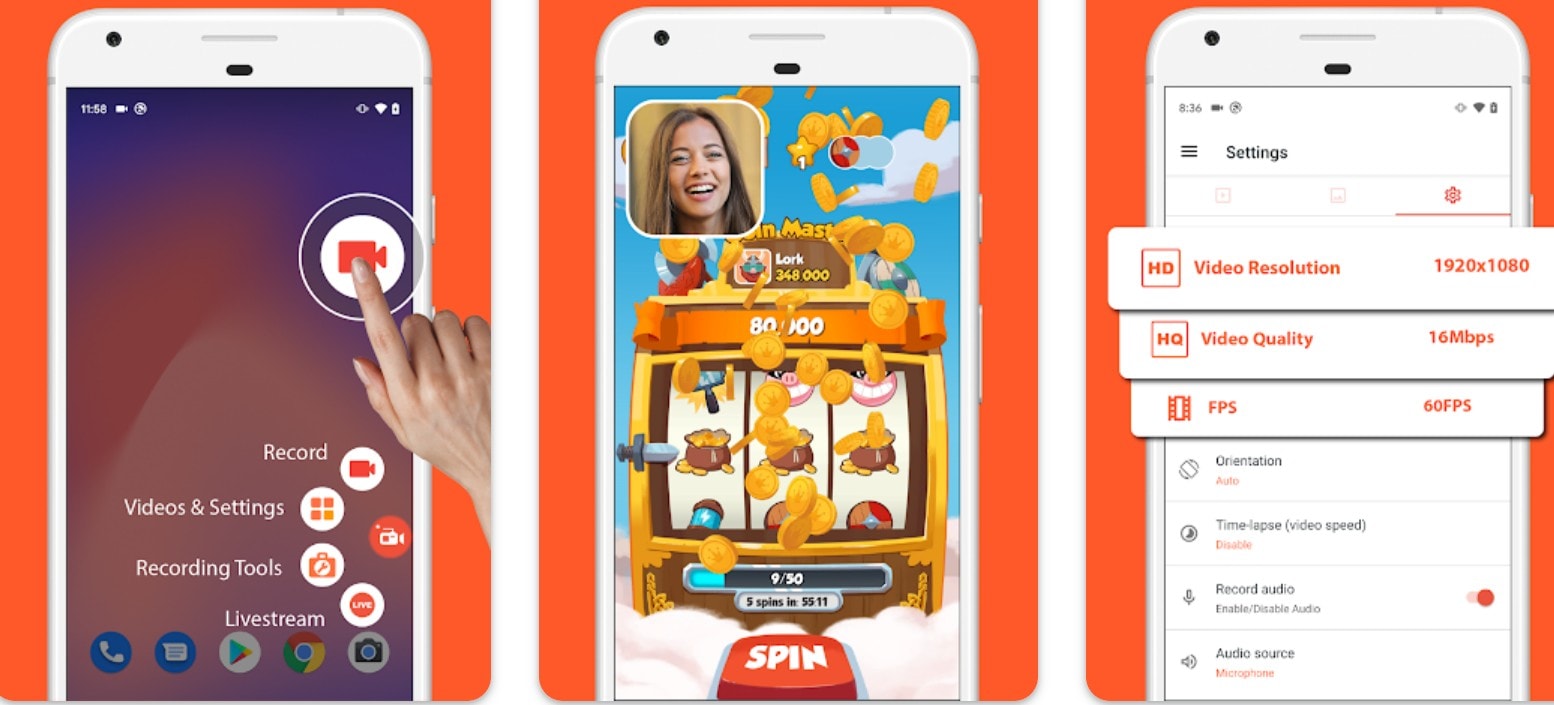
Даже идеально записанный игровой процесс не будет впечатлять без грамотного редактирования. Независимо от того, планируете ли вы размещать ролик на YouTube, TikTok или Instagram, качественный монтаж делает видео динамичным и более привлекательным для зрителя. Ниже - пять причин, почему редактирование игрового видео необходимо:
1. Повышение качества видео
Даже если вы используете лучший рекордер экрана для Android, редактирование помогает улучшить визуальную составляющую. Можно откорректировать яркость, контраст, убрать дрожание и сделать изображение более профессиональным.
2. Удаление ненужных фрагментов
Не каждый момент в игре заслуживает внимания. Монтаж позволяет вырезать долгие загрузки, ошибки и скучные эпизоды, делая видео насыщенным и интересным. Обрезка обеспечивает быстроту и увлекательность вашего контента.
3. Увеличение вовлечённости
Добавление текста, звуков, переходов и других визуальных акцентов удерживает внимание зрителей. Хорошо смонтированный ролик с музыкой и эффектами всегда смотрится живее.
4. Выделение ключевых моментов
Редактирование помогает акцентировать внимание на самых зрелищных моментах. Замедление, зум и стоп-кадры делают ваш контент запоминающимся.
5. Создание профессионального стиля
Интро, логотипы и фирменные элементы придают вашему контенту уникальность. Это повышает доверие аудитории и делает ваш канал узнаваемым.
Теперь, когда вы знаете, почему редактирование необходимо, какой инструмент или приложение лучше всего подходит для этой работы? Filmora - один из самых известных видеоредакторов на рынке. Хотя он не входит в число лучших рекордеров экрана для игр на Android, на ПК его можно смело считать одним из лучших решений для записи и редактирования игрового контента.
Подробнее о Filmora

Filmora - это мощный видеоредактор, идеально подходящий как для новичков, так и для опытных пользователей. и широкому выбору визуальных эффектов, Благодаря инструментам, работающим на базе искусственного интеллекта, Filmora позволяет легко превращать "сырые" записи игрового процесса в качественный и увлекательный видеоконтент - будь то обучающие гайды, клипы или нарезки.
Основные возможности Filmora:
- ИИ-инструменты для автоматической настройки видео.
- Сотни встроенных эффектов, переходов и анимаций.
- Поддержка редактирования в формате 4K для максимальной четкости.
- Удобный экспорт готовых роликов на YouTube, TikTok, Instagram.
- Расширенные аудиофункции - монтаж музыки, закадрового голоса, шумоподавление.
- Огромное количество видео/аудиоэффектов и творческих активов.
- Мощный искусственный интеллект для легкого создания контента.
- Интуитивно понятный, профессиональный и в то же время удобный для новичков.
- Работает на Mac, Windows, iOS и Android.

Есть ли в Filmora функция записи экрана для Android?
На данный момент Filmora не входит в число лучших приложений для записи экрана на Android, однако она предлагает отличные возможности записи экрана для пользователей Windows и macOS. Вы можете зафиксировать игровой процесс на Android с помощью другого приложения, а затем импортировать видео в Filmora - как на компьютере, так и в мобильной версии - для полноценного редактирования.
Чтобы сделать это на компьютере, следуйте следующим шагам:
- Скачайте и установите Filmora с официального сайта.
- Откройте программу и перейдите в раздел "Запись" - "Запись экрана ПК".
- Настройте параметры - зону захвата, частоту кадров и звук. Нажмите F9 или "REC", чтобы начать запись.
- Запустите игру (например, Valorant) - Filmora будет записывать все действия на экране.
Filmora остаётся идеальным решением для тех, кто хочет не просто записывать, но и профессионально редактировать свои игровые видео.
Часть 3: Как редактировать записанные с экрана игровые видеоролики

Редактирование - следующий важный шаг после записи игрового видео. Как только ролик готов, откройте Filmora и импортируйте файл, чтобы приступить к монтажу. Независимо от того, хотите ли вы обрезать лишнее, добавить эффекты или улучшить звук - Filmora справится с этим легко и эффективно.
Перед началом редактирования обратите внимание на ключевые эффекты, которые помогут сделать ваше видео более динамичным и увлекательным:
- Замедление и ускорение.
- Хромакей (Зелёный экран).
- Титры и текстовые вставки.
- Переходы между сценами.
- Звуковые эффекты и улучшение аудио.
- Фильтры и цветокоррекция.
- Отслеживание движения.
- Режим "Картинка в картинке" (PiP).
- Масштабирование и панорамирование.
- Анимированные стикеры и эмодзи.
Пошаговое руководство по редактированию видеороликов игрового процесса в Filmora
Вот пошаговое руководство по редактированию видео, записанного с экрана, на устройстве Android.
Шаг 1: Импорт видео Запустите Filmora на компьютере или мобильном устройстве. Нажмите "Импорт", выберите записанный игровой файл и перетащите его на таймлайн.
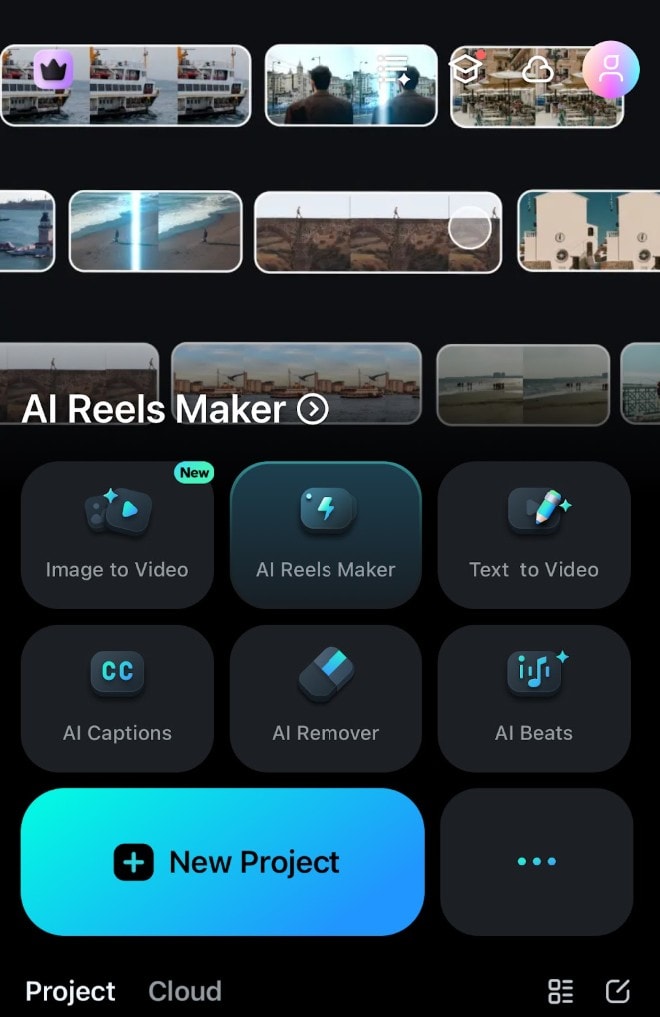
Шаг 2: Обрезка лишнего
- Выделите видеодорожку,
- используйте инструмент обрезки, чтобы удалить ненужные фрагменты.
- Сдвиньте оставшиеся клипы друг к другу для плавного воспроизведения.
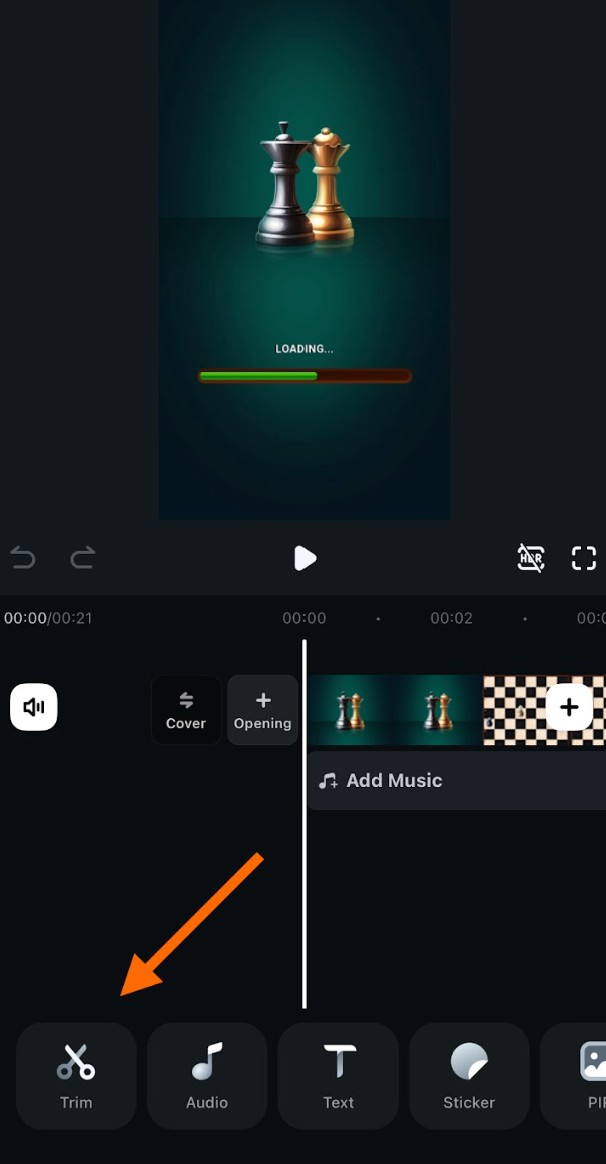
Шаг 3: Эффекты и переходы
- Перейдите во вкладку "Эффекты".
- Выберите переходы (например, затухание, сдвиг или растворение).
- Разместите их между сценами для гладкой смены кадров.
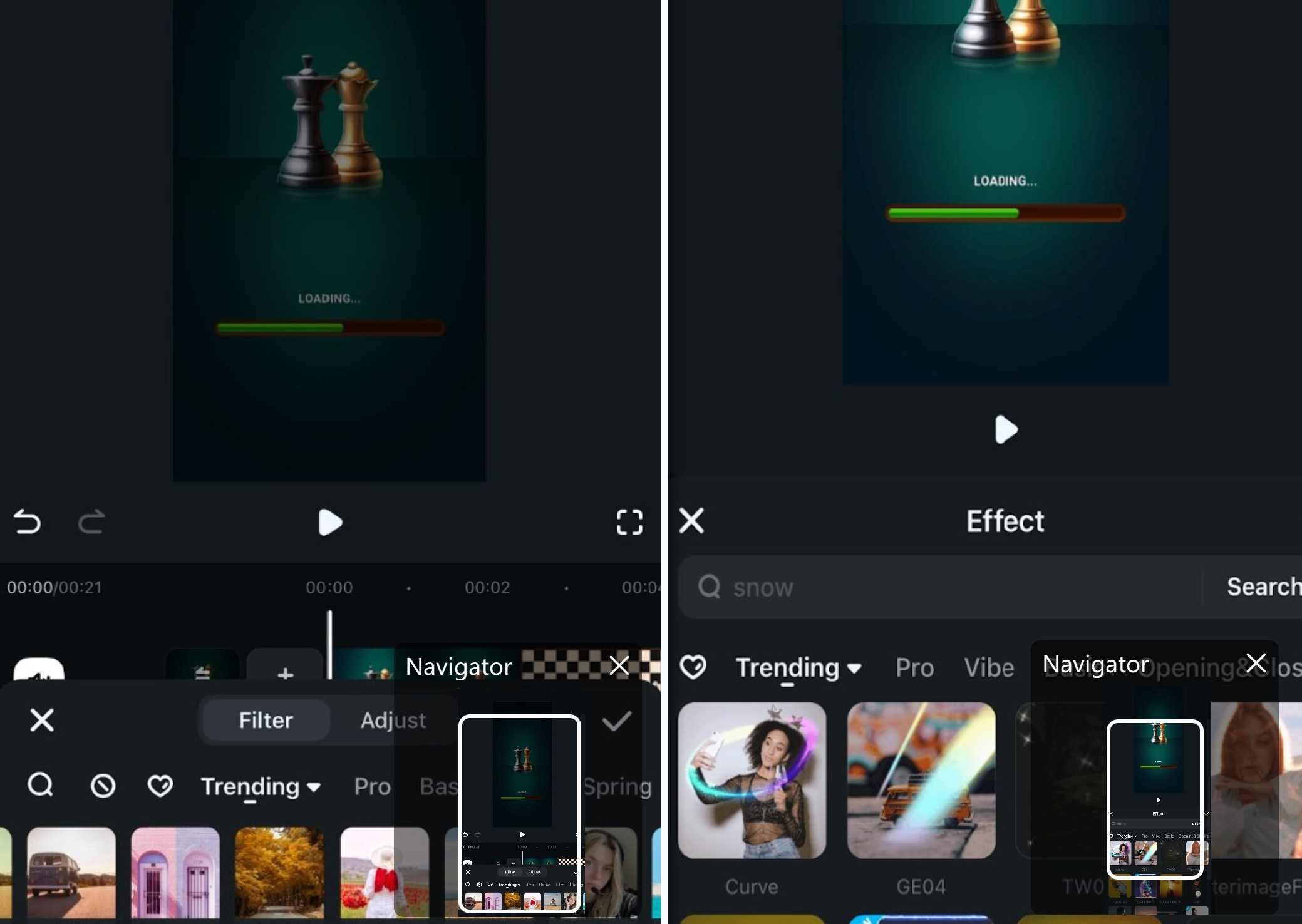
Шаг 4: Работа со звуком
- Откройте вкладку "Аудио".
- Извлеките аудио.
- Добавьте подходящую фоновую музыку.
- Запишите.
- Отрегулируйте громкость, сбалансируйте голос и игровые звуки.
- На ПК также доступны функции шумоподавления и тонкой настройки звука.
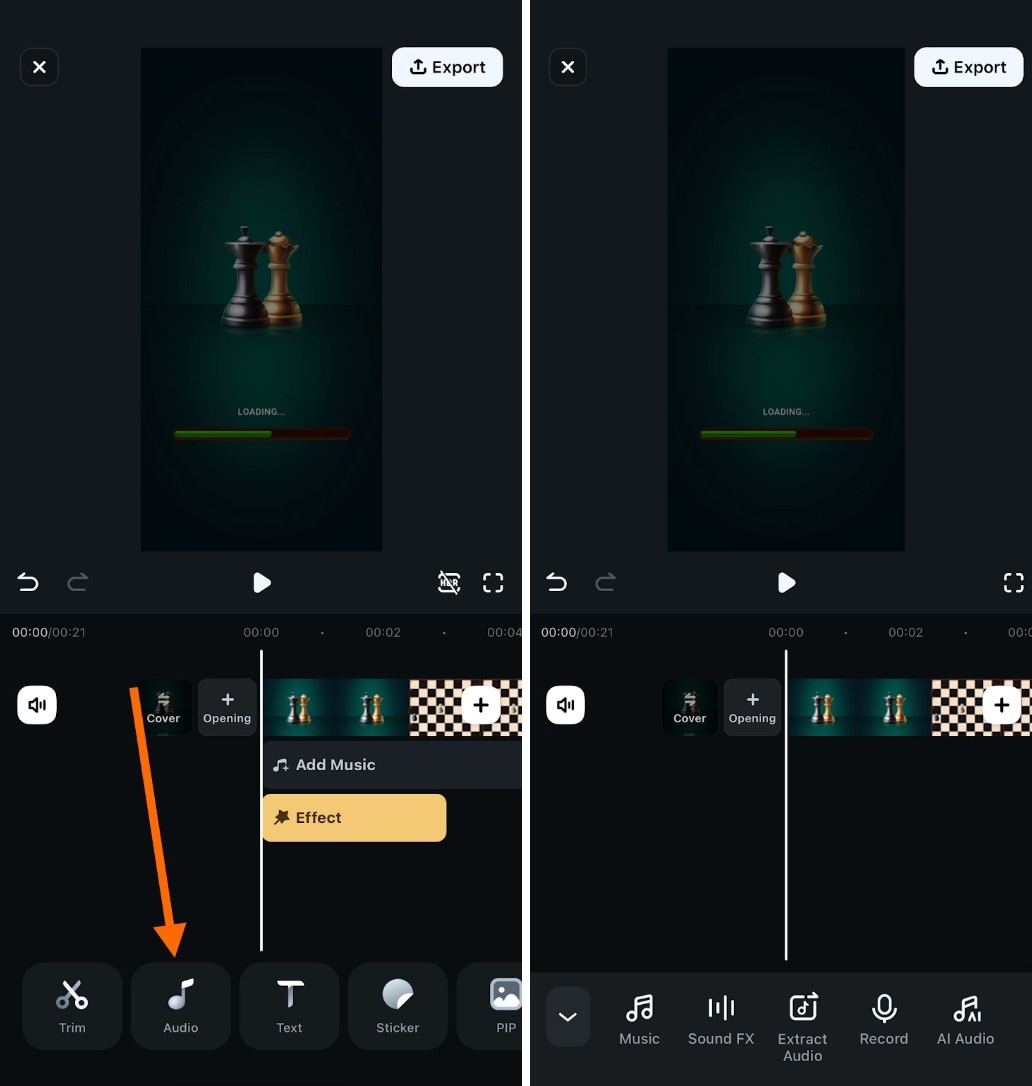
Шаг 5: Добавление текста Во вкладке "Титры" выберите подходящий шаблон. Настройте текст для вставки комментариев, инструкций или акцентов. Разместите его в нужных моментах на таймлайне.
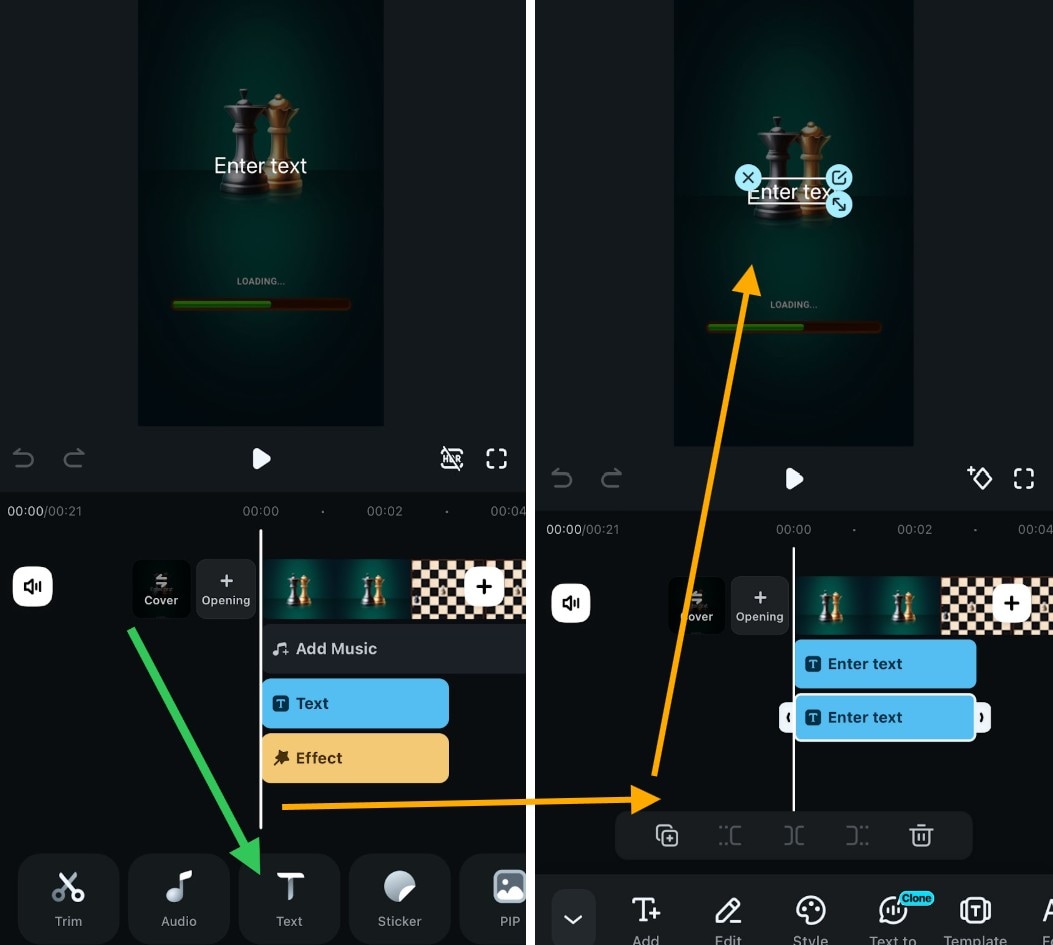
Шаг 6: Экспорт Нажмите "Экспорт", выберите желаемый формат и сохраните готовое видео.
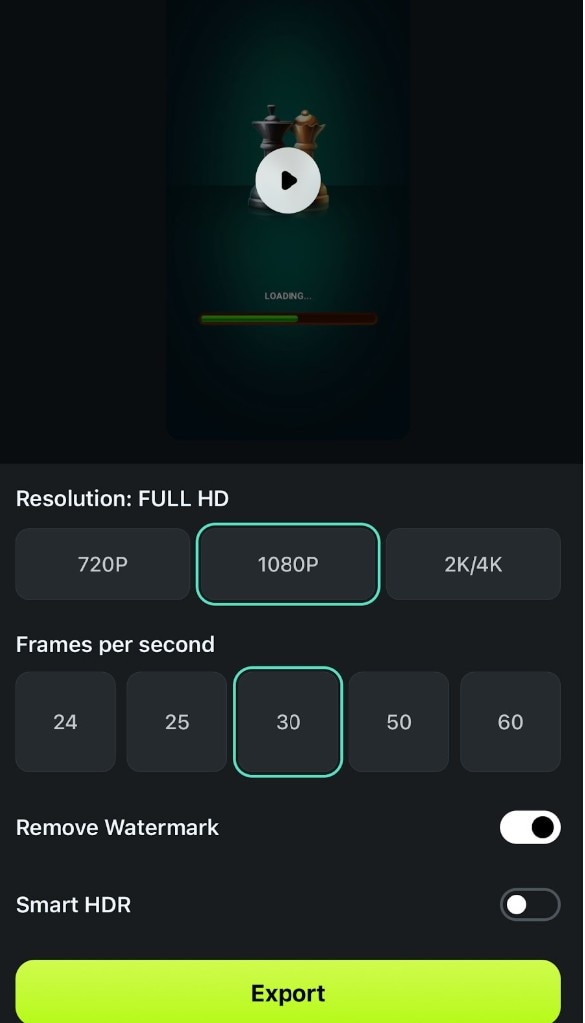
Используйте версию Filmora для ПК для расширенного редактирования
Мобильное приложение Filmora отлично подходит для быстрого редактирования, но версия для ПК имеет больше инструментов для работы с игровым контентом. Если вам нужно отслеживание движения, многослойное редактирование и эффекты искусственного интеллекта, перенесите видео в настольную программу Filmora.
Часть 4: Могу ли я после редактирования делиться игровыми моментами непосредственно на платформах социальных сетей?
После завершения редактирования игрового видео следующий шаг - сохранить его или поделиться с аудиторией. Прямая публикация в соцсети экономит время и помогает быстрее привлечь зрителей. К счастью, современные видеоредакторы, такие как Filmora, позволяют легко экспортировать и распространять ваш контент всего в пару кликов.
Как поделиться отредактированными видеороликами игрового процесса в социальных сетях
Многие геймеры публикуют свои записи игрового процесса на платформах вроде YouTube, TikTok и Instagram. Однако, чтобы привлечь максимальную аудиторию, важно правильно подготовить видео для публикации.
Вот как экспортировать и сразу поделиться роликом через Filmora:
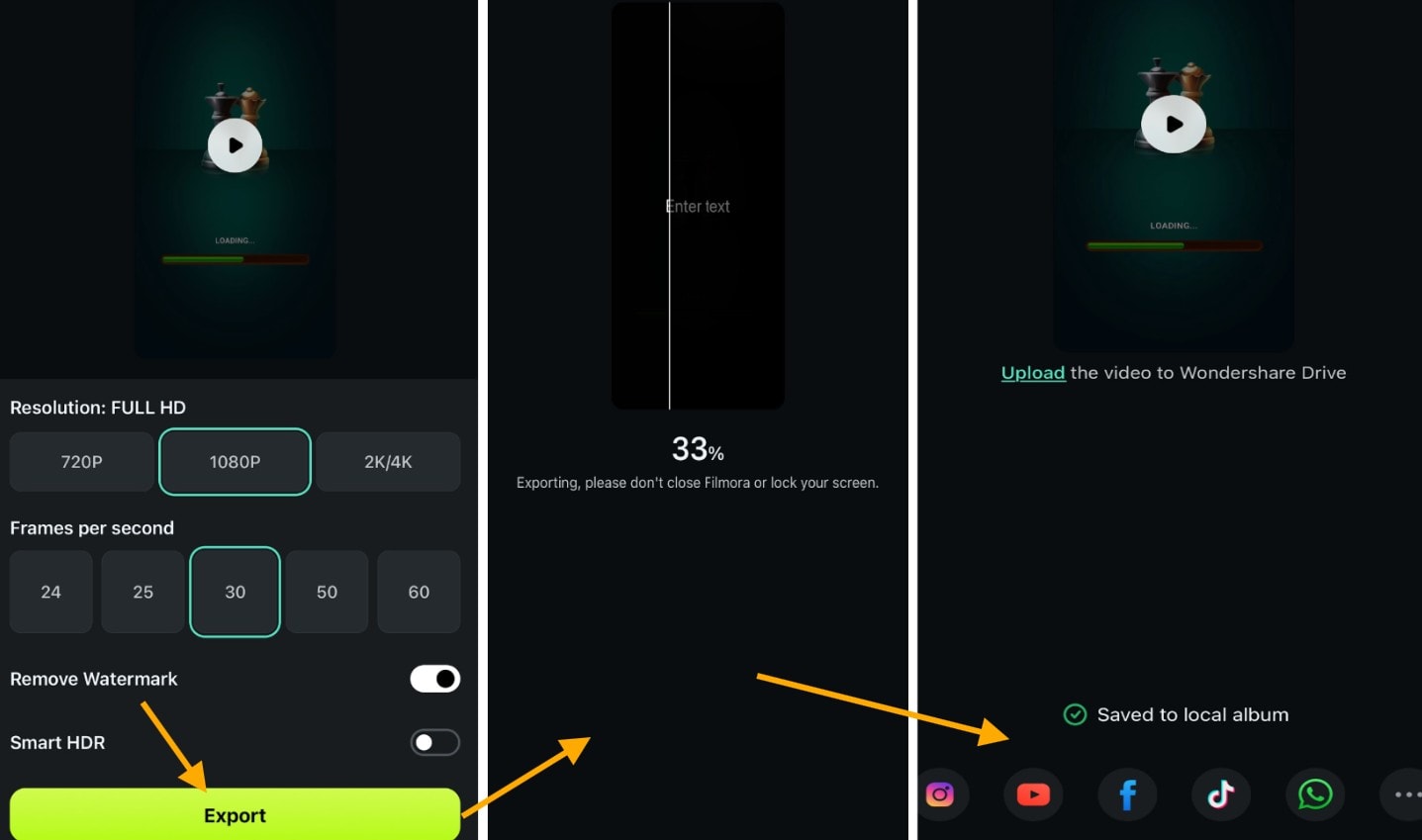
Шаги:
- Нажмите кнопку "Экспорт" и дождитесь окончания обработки.
- Выберите нужную платформу - YouTube, TikTok, Instagram или Facebook.
- Войдите в свой аккаунт, добавьте заголовок, описание и теги.
- Нажмите "Загрузить", и видео будет опубликовано.
Как сделать игровые видео более увлекательными
Одна только публикация видео - это лишь полдела. Чтобы действительно заинтересовать зрителей и увеличить охваты, важно правильно оформить контент. Вот несколько способов повысить вовлеченность:
- Создайте яркую обложку: Заметная миниатюра привлечёт больше внимания и увеличит число просмотров.
- Придумайте цепляющий заголовок: Добавляйте ключевые слова, например, "Топ-фраги в PUBG" или "Лучшая база в Minecraft".
- Используйте хэштеги и теги: Они помогут пользователям быстрее найти ваше видео.
- Добавьте субтитры: Это сделает ролик доступным для большего числа зрителей, в том числе тех, кто смотрит без звука.
- Публикуйте в подходящее время: Лучшие моменты - вечер и выходные, когда аудитория наиболее активна.
Заключение
Используя лучший экранный рекордер для игр на Android, вы легко зафиксируете свои яркие игровые моменты в высоком качестве. Однако простая запись - лишь первый шаг.
С помощью редактора Filmora вы сможете улучшить отснятый материал, добавить визуальные эффекты и сделать контент по-настоящему увлекательным. А после редактирования - сразу публикуйте видео на YouTube, TikTok, Instagram или Facebook, привлекая свою аудиторию быстрее и проще.



 Безопасность проверена | Загрузка бесплатно | Нет вредоносного ПО
Безопасность проверена | Загрузка бесплатно | Нет вредоносного ПО


